LDWS - Video

Durch Ausbau des VBOX 3i FAS-Systems mit der Video-VBOX wird das System um synchronisierte Videoaufzeichnungen mit dem zusätzlichen Vorteil der überlagerten Daten bei Standbildern bereichert.
Regulatorische Anforderungen fordern häufig Videoaufzeichnungen.
Bei der Spurhaltung können durch das Hinzufügen von statischen Bildern die Abstände vom Reifen zum Fahrspurrand optisch beurteilt werden.
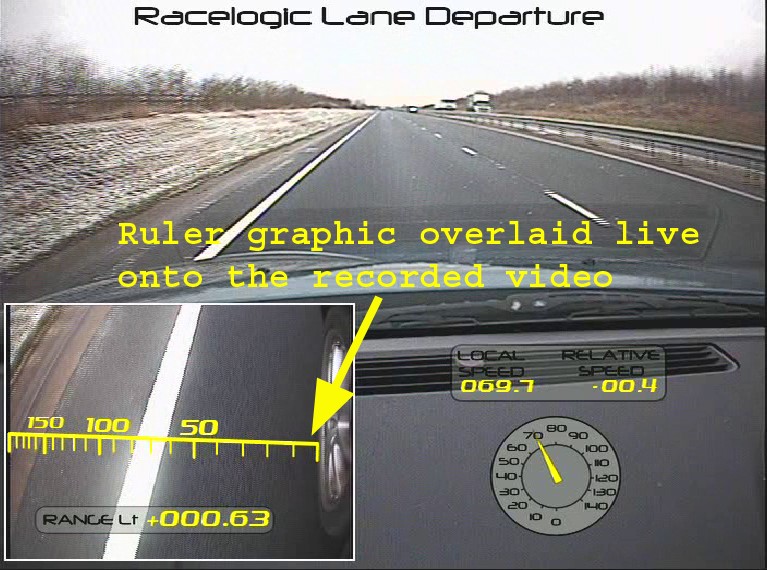
In diesem Leitfaden wird das Verfahren zur Erstellung exakter Messungen auf dem Bildschirm erklärt, um den Abstand von dem vorderen Fahrzeugrand zum „Fahrspurrand“ zu zeigen.
Beispielszene
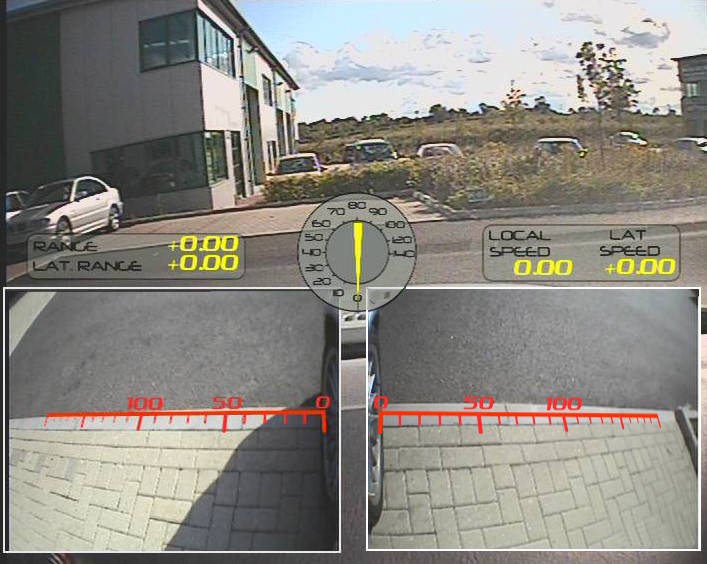
Konfigurationsverfahren
- Stellen Sie die Video-VBOX auf das Testfahrzeug ein, wobei beide seitlich montierten Kameras den Anforderungen entsprechend ausgerichtet sein müssen. Nutzen Sie für die korrekte Ausrichtung der Kamera wie oben dargestellt das mitgelieferte System zur Kameravorschau. Die mitgelieferten ausfahrbaren saugnapfmontierten Kamerahalterungen ermöglichen, die Kameras wie in dem Bild unten dargestellt, zu montieren. Ordnen Sie die deutlich markierten Kalibrierstangen auf Höhe der Vorderräder in exakt rechtem Winkel zum Fahrzeugkörper an. Sie dienen als Korrekturfahne für die Abstandsmessung.
Bewegen Sie bis zum Abschluss des folgenden Vorgangs Fahrzeug, Kameras und Kalibrierstangen nicht mehr.

- Schließen Sie Ihren Laptop über USB-Kabel an die Video VBOX an, und starten Sie nun die Setup-Software von Video-VBOX.
- Wählen Sie die Software-Option DOWNLOAD PREVIEW INTO BACKGROUND (Vorschau im Hintergrund laden). Hierdurch erstellt die Software einen Snapshot von jeder Kamera und speichert sie im Hintergrund des Software-Bilrdschirms der Video-VBOX ab.
- Nun kann ein Linealbild erstellt werden, indem Sie im Video-VBOX-Setup SIMPLE SHAPE PROPERTIES (Einfache Formen) und unter dem Menü SHAPE (Form) die
Option LINE (Linie) auswählen.
.png?revision=1)
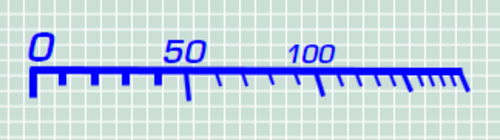.png?revision=1)
- Alternativ können Sie auch einen Screenshot Ihres Video-VBOX-Softwarebildschirms machen, den Sie mit einer Bildbearbeitungssoftware eines Drittanbieters bearbeiten können.
- Fügen Sie das Screenshot-Bild in ein geeignetes Grafikprogramm wie Photoshop oder Inkscape ein, und achten Sie dabei darauf, dass das Pixelverhältnis eingehalten wird.
- Ziehen Sie dann das neue Linealbild über die Oberseite der Lineallinie des erfassten Videobilds.
- Sie können dann ein individuell angepasstes Linealbild erstellen, das für die Kamerapositionen Ihres Testfahrzeugs kalibriert ist wie das unten abgebildete rechte Maß.
.png?revision=1)
- Speichern Sie diese neuen Maßbilder in PNG-Format ab.
- Gehen Sie zurück zur Setup-Software der Video-VBOX, und wählen Sie die Option ELEMENTS (Elemente) - NEW (Neu) - STATIC IMAGE (statisches Bild).
- Hierdurch wird Platz für ein neues statisches Bild in Ihrem Szenario geschaffen.
- Gehen Sie zu dem Abschnitt STATIC IMAGE PROPERTIES (Eigenschaften der statischen Bilder) der Software, und klicken Sie auf LOAD (Laden), um eines Ihrer neuen Maßbilder zu laden.
- Bewegen Sie dieses Maßbild an die Position in Ihrem entsprechenden Bild im Bild, indem Sie es mit dem Videobild der Lineallinie ausrichten.
- Wiederholen Sie diesen Vorgang, um das andere Kamerabild in die Bildposition zu bringen.
- Speichern Sie dann dieses Szenario ab.
- Stellen Sie nun wieder die Verbindung zu Ihrer Video-VBOX in dem Testfahrzeug her, und laden Sie das neue Szenario in die Video-VBOX.
- Zeichnen Sie nun für einige Sekunden ein Video auf, ohne dabei das Fahrzeug oder die Kalibrierstangen zu bewegen. So können Sie sicherstellen, dass die Maße auf dem Bildschirm mit den Markierungen auf den Kalibrierstangen übereinstimmen. Siehe Bild unten.
.png?revision=1)
- Die markierten Kalibrierstangen können nach Bestätigung entfernt werden, und die Spurhaltetestmessung kann durchgeführt werden.
